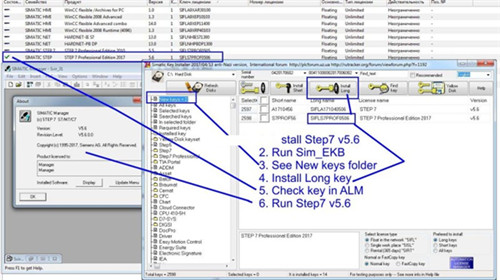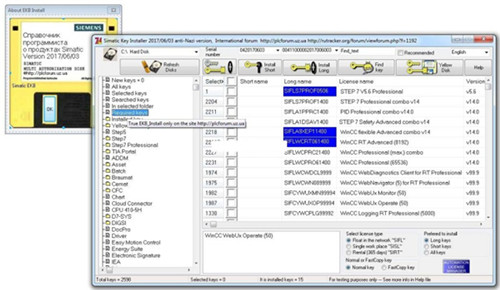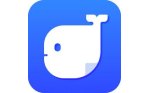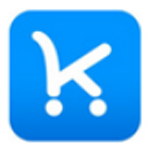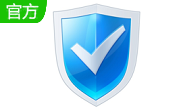STEP7 v5.6中文破解版下载(西门子plc编程软件) 最新版本一键举报
大小:4.71GB 版本:免费版 分类:行业软件 系统:安卓
免费下载需跳转至第三方下载- 软件信息
- 同类热门
- 攻略推荐
简介
明氏下载站提供STEP7 v5.6中文版下载,这是一款由西门子官方所推出的专业级别的plc编程软件,这款软件完美兼容西门子旗下各个型号的工控产品,然后可以对其进行参数配置等一系列操作,这样就能够使得相关用户大大提升编程效率。该软件简化了许多繁琐的步骤,所以用户可以轻松上手。
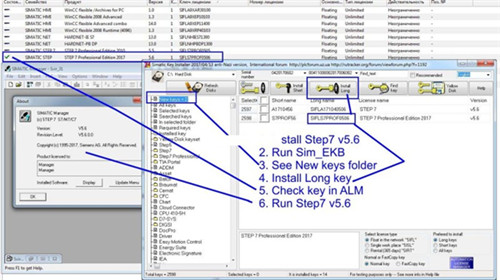
STEP7 v5.6中文破解版也叫做西门子plc编程软件,是STEP7系列的最新版本。这款软件与之前的版本相比自然而然有了不小的提升,比如说:优化了操作界面并且很好的整合了配置硬件、建立通信、编程等一系列步骤,这样一来不仅能够有效的提升相关企业的编程效率而且还可以降低不必要的支出。
STEP7 v5.6中文版下载功能特点
一、操作系统
自V5.5版本的STEP 7起,支持操作系统MS Windows 7 Professional、Ultimate和Enterprise(标准安装)。
组态和诊断硬件
1、自V5.5版本的STEP 7起,可以从多台IO控制器创建I设备。
2、自V5.5版本的STEP 7起,可使用PROFINET共享设备功能。
3、自V5.5版本的STEP 7起,可以动态分配IP地址和设备名称。
4、自V5.5版本的STEP 7起,可以为多个域组态介质冗余。
5、自V5.5版本的STEP 7起,可以为IO设备组态等时模式。
6、自V5.5版本的STEP 7起,可以直接从"Windows开始菜单"安装硬件升级程序。
7、自V5.5版本的STEP 7起,可以管理Web服务器的用户权限。
8、自V5.5版本的STEP 7起,可以通过安全的HTTPS连接访问CPU的Web网页。
9、自V5.5版本的STEP 7起,可以为TCP连接组态保持激活时间。
10、自V5.5版本的STEP 7起,可以同时为一个以上的模块下载I&M数据(使用多项选择)。
当前操作期间的组态更改(CiR)
对STEP版本进行升级时,STEP 7 V5.4版本之前(包含V5.4)关于用于PROFIBUS的RUN模式中的硬件配置(CiR)限制不再适用于V5.5版本。
二、标准库
1、从STEP 7 V5.5版本起,通过为CPU的集成PROFINET接口的程序控制的组态添加了SFB104 "IP_CONF",以此扩展了系统功能。
2、从STEP 7 V5.5版本起,通过添加用于启用或同步用户Web网页的SFC99 "WWW"扩展了系统功能。
3、从STEP 7 V5.5版本起,通过添加用于接收数据记录的SFB73 "RCVREC"和用于使数据记录在I设备上可用的SFB74 "PRVREC"扩展了系统功能。这些SFB仅对S7-300 CPU有效。
4、自V5.5版本的STEP 7起,扩展了带SSL-ID W#16#xy9C的系统状态列表。这提供关于已组态的工具转换器及其工具的信息。
5、自V5.5版本的STEP 7起,包括以下S7通信的FB:FB28 "USEND_E"、FB29 "URCV_E"、FB34 "GET_E"、FB35 "PUT_E"。这些FB仅用于S7-300 CPU,且仅位于通过集成PN接口的连接上。
6、自V5.5版本的STEP 7起,以下两个通过Industrial Ethernet用于开放式通信的FB有了新名称:FB 210 (原名称:"S5FW_TCP")现称为"FW_TCP",FB 220(原名称:"S5FW_IOT")现称为"FW_IOT"。
三、报告系统错误
1、自V5.5版本的STEP 7起,可以选择是否在启动CPU时评估从站的状态。
2、自V5.5版本的STEP 7起,在"消息预览"、"打印"和"打印预览"对话框中显示或插入消息的附加文本。
3、自V5.5版本的STEP 7起,还可以下载在HW Config中通过"报告系统错误"生成的块
四、系统诊断
自V5.5版本的STEP 7起,有两个"十六进制格式的诊断"对话框:一个对话框用于PROFIBUS从站,另一个对话框用于PROFINET设备。
五、设置PG/PC接口
自V5.5版本的STEP 7起,无需安装附加软件即可使用USB编程器。已经在STEP 7中集成了所要求的功能。
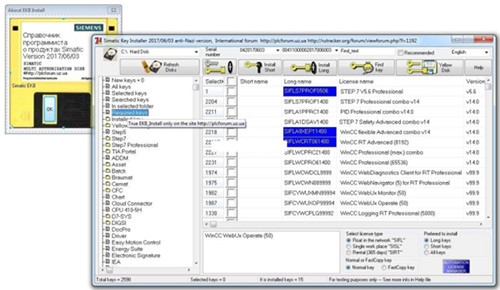
STEP7 v5.6中文版下载怎么设置中文
第一步,打开电脑,进入“控制面板”,如图所示,点击“Administrative”。
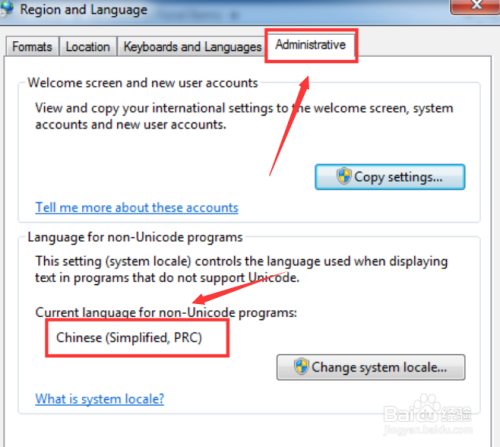
第二步,打开step7英语版,如图所示,点击“tools”-“options”。
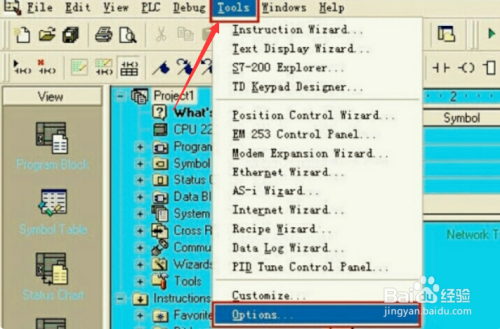
第三步,进入option之后,点击“general”并进入。
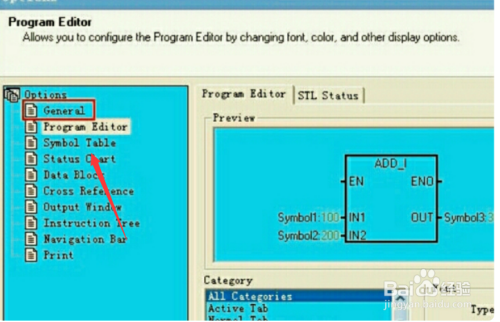
第四步,如图所示,打开“general”,点击“Language”那里选择“Chinese”,并点击OK按钮。
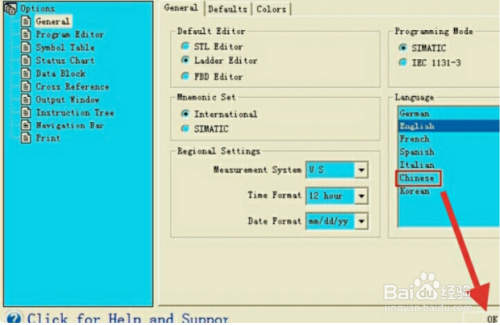
第五步,即将把内容变为中文,点击“确定”。
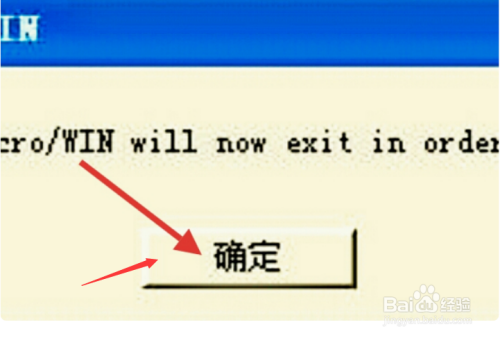
第六步,如图所示,step7已变成中文版的了。
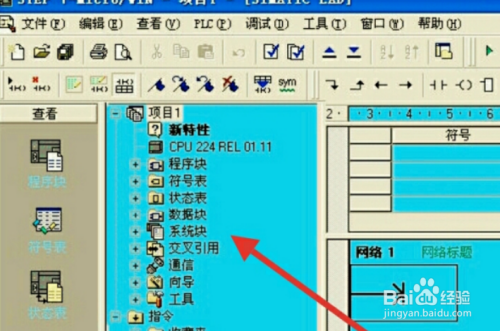
STEP7 v5.6中文版下载怎么上载程序
打开SIMATIC Manager step 7软件
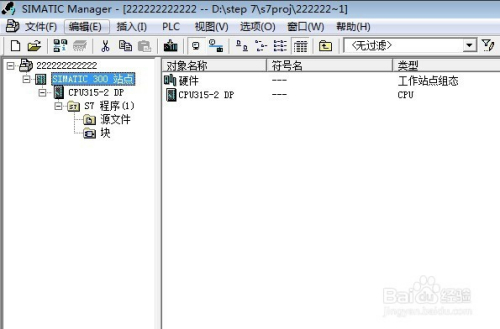
软件打开后点击菜单栏上的选项,弹出下拉菜单,点击下拉菜单设置PG/PC接口,弹出设置PG/PC接口属性对话框
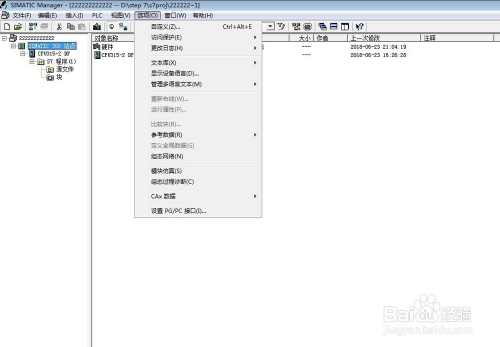
PG/PC接口属性对话框打开后,在访问路径里点击PC Adapter(MPI)选项 ,选中后点击右侧的属性按钮,弹出PC Adapter(MPI)属性对话框

PC Adapter(MPI)属性对话框打开后,先查看MPI属性内容网络参数里的传输率,西门子默认为187.5kbps。如不是则修改试试。
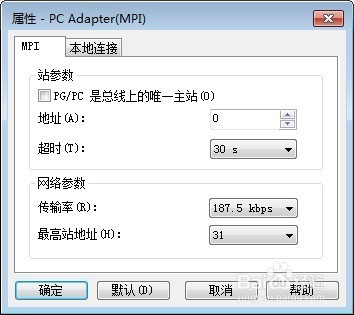
查看PC Adapter(MPI)属性对话框本地连接里是不是USB,如不是则修改。
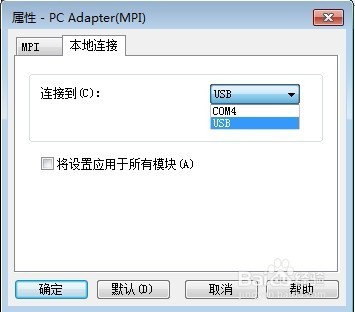
以上检查完后可以下载试试。祝你连接成功
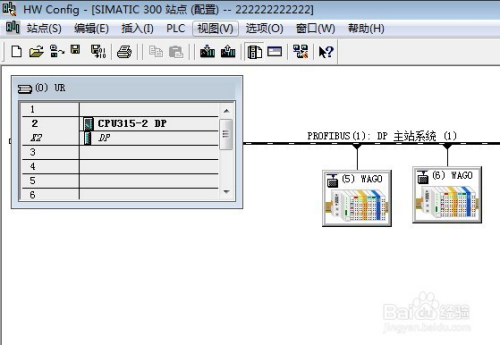
-
点击下载
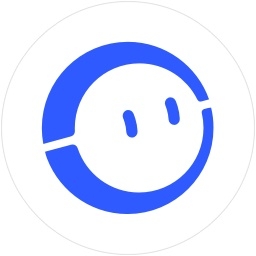
CCTalk最新版
行业软件|276.23MB
更新时间:2024-10-23
-
点击下载

多功能电阻色环计算
行业软件|1.7 MB
更新时间:2023-10-09
-
点击下载

凡人全能视频转换器
行业软件|8.39MB
更新时间:2023-03-24
-
点击下载
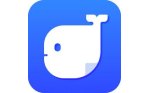
讯飞语记最新版
行业软件|96.11MB
更新时间:2023-03-24
-
点击下载

录音啦电脑版
行业软件|26.80MB
更新时间:2023-03-15
-
点击下载

道路之星中文版
行业软件|11.75MB
更新时间:2023-03-07
-
点击下载
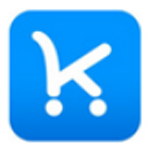
客户达装修管家 V
行业软件|9.0 MB
更新时间:2023-01-21
-
点击下载

金石ERP生产管理
行业软件|27.10 MB
更新时间:2023-01-13
-
点击下载

希沃白板v5.2.
行业软件|22.19MB
更新时间:2023-01-10
-
点击下载

九雷Word拆分合
行业软件|0.99MB
更新时间:2023-01-04
相关推荐
-
知识胶囊PC版
115.15MB / 行业软件
下 载 -
BOMCAD助手最新版 2023.04.21.1 绿色版
27.1 MB / 行业软件
下 载 -
翰宇餐饮管理系统 10.1 正式版
8.54 MB / 行业软件
下 载 -
太仓农村商业银行专业版网银 1.2.19.0 免费版
41.9 MB / 行业软件
下 载 -
华为手机助手pc客户端
18.41MB / 行业软件
下 载 -
个人简历模板
143KB / 行业软件
下 载